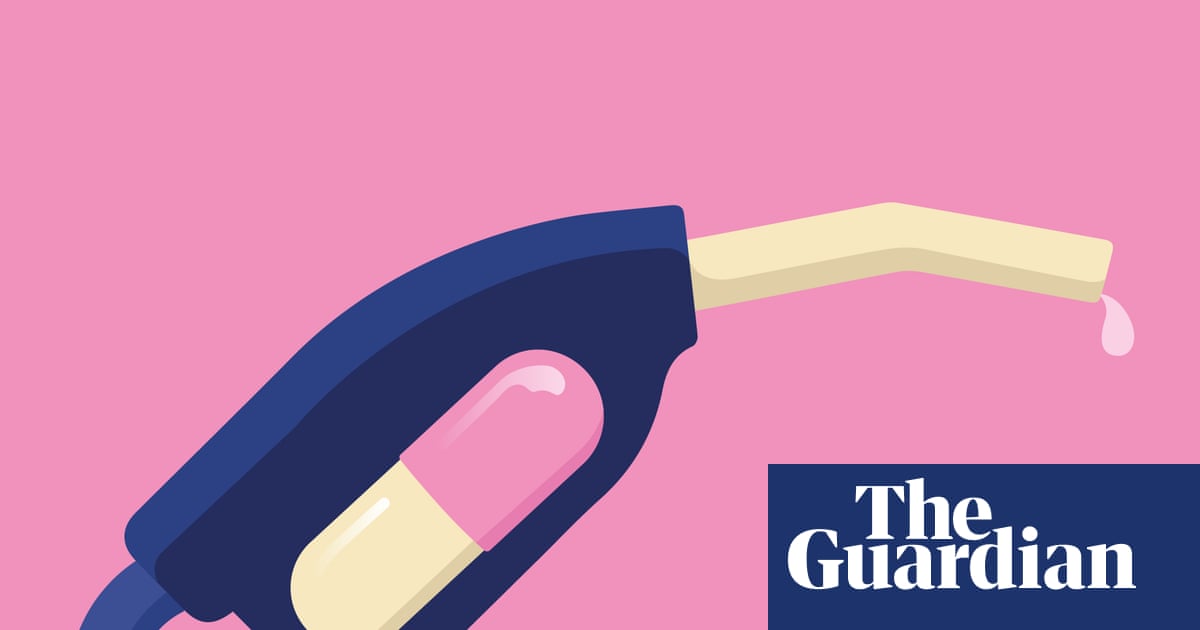
jeN 1954, quelques années seulement après l'introduction généralisée d'antibiotiques, les médecins étaient déjà conscients du problème de la résistance. La sélection naturelle signifiait que l'utilisation de ces nouveaux médicaments a réalisé les microbes qui pourraient survivre à l'attaque – et le traitement qui a fonctionné aujourd'hui pourrait être inefficace demain. Un médecin britannique a présenté le défi en termes militaires: “Nous pouvons courir à partir de munitions efficaces. Ensuite, les bactéries et les moisissures l'emporteront.”
Plus de 70 ans plus tard, cette préoccupation attend avec impatience. Les Nations Unies ont qualifié la résistance aux antibiotiques de “l'une des menaces mondiales de santé les plus urgentes”. Les chercheurs estiment que la résistance tue déjà plus d'un million de personnes par an, ce qui prédit ce nombre qu'ils augmentent. Et les nouveaux antibiotiques ne sont pas découverts assez rapidement. Beaucoup de ceux qui sont essentiels aujourd'hui ont été découverts il y a plus de 60 ans.
La chose dont vous devez vous souvenir, c'est que les antibiotiques sont très différents. La plupart des médicaments fonctionnent en manipulant la biologie humaine: le paracétamol soulage leurs maux de tête en atténuant les signaux chimiques de la douleur; La caféine bloque les récepteurs d'adénosine et, par conséquent, empêche l'utilisation de la somnolence. Les antibiotiques visent désormais les bactéries. Et parce que les bactéries se propagent entre les gens, le défi de la résistance est social: c'est comme s'ils avaient augmenté la probabilité chaque fois qu'ils ont pris un analgésique pour leurs maux de tête, la probabilité que quelqu'un d'autre puisse subir une intervention chirurgicale sans anesthésie.
Cela rend la résistance plus qu'un simple problème technologique. Mais comme ce médecin britannique en 1954, nous parlons encore souvent comme s'il s'agissait: nous devons inventer de nouvelles «armes» pour mieux nous défendre.
Ce cadre est que le pouvoir extraordinaire des antibiotiques n'est pas dû à l'ingéniosité humaine. En fait, la plupart d'entre eux proviennent de substances produites à l'origine par des bactéries et des champignons, il y a des millions d'années en cours de compétition microbienne.
Ici, je ne peux pas m'empêcher de penser à une autre ressource naturelle qui a contribué à la création du monde moderne, mais aussi dangereusement surdimensionné: les combustibles fossiles. Tout comme les forces géologiques de la Terre ont transformé les plantes mortes du carbone en couches de charbon et de pétrole que nous pourrions brûler pour l'énergie, l'évolution a créé des molécules que les scientifiques ont pu recruter au 20e siècle pour nous maintenir en vie.
Les deux ont une promesse illusoire d'une puissance bon marché, miraculeuse et sans fin sur une promesse qui touche maintenant. Si nous considérions les antibiotiques comme les «combustibles fossiles» de la médecine moderne, cela pourrait-il changer comme nous les utilisons? Et cela pourrait-il nous aider à réfléchir aux opportunités de rendre la lutte contre les infections menaçant la vie plus durables?
L'ère antibiotique a moins d'un siècle. Alexander Fleming a d'abord remarqué l'activité d'une forme étrange contre les bactéries en 1928, mais l'ingrédient actif – pénicilline – n'a été isolé qu'à la fin des années 1930. Une dose quotidienne n'était que de 60 mg, à peu près aussi élevée qu'une pincée de sel. Pendant plusieurs années, il était si rare que cela valait plus que l'or. Mais après la réduction de la production pendant la Seconde Guerre mondiale, cela a coûté moins cher que la bouteille à laquelle elle est arrivée.
Cette abondance a plus que des maladies infectieuses. Tout comme l'énergie des combustibles fossiles a changé la société, les antibiotiques ont permis toute la construction de la médecine moderne. Considérez une opération: si vous ouvrez les gens et brisez la barrière protectrice de la peau, vous pouvez rave les bactéries dans le tissu intérieur du corps. Avant les antibiotiques, même les processus les plus simples conduisaient souvent à une intoxication sanguine mortelle. Il est devenu plus possible après eux: chirurgie cardiaque, chirurgie intestinale, transplantation. Ensuite, il y a un cancer: la chimiothérapie supprime le système immunitaire et fait des infections bactériennes l'une des complications les plus répandues de traitement.
Les effets des antibiotiques se sont encore éloignés: ils ont permis la reproduction d'usine, à la fois en réduisant les maladies chez les animaux qui ont été conservés dans un quartier proche, ainsi qu'en augmentant leur poids par des effets complexes sur le métabolisme. Ils sont l'une des raisons de l'énorme augmentation de la consommation de viande depuis les années 1950, avec toutes ses influences simultanées de puits et d'environnement.
Malgré la crise de la résistance, les antibiotiques restent bon marché par rapport aux autres médicaments. Parfois, comme pour les combustibles fossiles, cela est dû au fait que les conséquences négatives de leur utilisation (effets dits externes) ne sont pas évalués. Et comme le charbon, le pétrole et le gaz, les antibiotiques conduisent à la pollution. Une étude récemment réalisée a estimé que 31% des 40 antibiotiques les plus fréquemment utilisés sont entrés dans les rivières dans le monde. Dès qu'ils sont là-bas, augmentez les valeurs de résistance dans les bactéries environnementales: un examen du sol des Pays-Bas a montré que l'incidence de certains gènes résistants aux antibiotiques avait augmenté de plus de 15 fois depuis les années 1970. Une autre source de pollution environnementale est la production, en particulier dans des pays comme l'Inde. À Hyderabad, où les usines produisent de grandes quantités d'antibiotiques pour le marché mondial, les scientifiques ont constaté que les eaux usées contiennent quelques antibiotiques qui sont un millions de fois plus élevés que d'ailleurs.
Comme dans la crise climatique, la résistance aux antibiotiques a mis les inégalités mondiales nues. Certains pays à revenu élevé ont pris des mesures pour réduire l'utilisation d'antibiotiques, mais seulement après avoir bénéficié de leur abondance dans le passé. Cela vous rend difficile de faire une manière morale contre votre utilisation dans d'autres endroits, un dilemme qui reflète la situation qui est exposée aux nations industrialisées et appelle les nations en développement à se passer des avantages économiques d'une énergie moins chère.
Les similitudes se terminent ici. Bien que nous attendions le jour où les combustibles fossiles sont complètement éteints, ce n'est clairement pas le cas avec les antibiotiques qui feront toujours partie du “mélange d'énergie” de la médecine. Après tout, la plupart des décès par maladie bactérienne dans le monde sont dus à un manque d'accès aux antibiotiques et non à la résistance. Nous devons rendre notre approche du développement et utiliser beaucoup plus durable. À l'heure actuelle, de nombreuses sociétés pharmaceutiques ont abandonné la recherche de nouveaux antibiotiques: il n'est guère imaginable qu'un parfait anti-capitaliste puisse imaginer comme un produit, dont la valeur est effectuée chaque fois qu'elles l'utilisent.
Cela signifie que nous avons besoin de modèles alternatifs. Une proposition est que les gouvernements financent un institut international qui développe des antibiotiques obsédés par un public au lieu de compter sur le secteur privé. Une autre consiste à motiver le développement avec des prix financés généreusement pour la découverte d'antibiotiques. Afin de résoudre le problème de la surutilisation, les économistes ont proposé que les autorités sanitaires puissent effectuer des modèles «abonnements» qui suppriment l'incitation à vendre de nombreux antibiotiques. Dans un programme pilote en Angleterre, deux entreprises du NHS reçoivent un montant fixé par an, quelle que soit la quantité de leur produit réellement utilisée.
Après tout, nous devons nous rappeler que les antibiotiques ne sont pas le seul jeu de la ville. Si nous soutenons d'autres approches “renouvelables”, nous pouvons utiliser ceux que nous avons plus longtemps. Les vaccins sont d'une importance cruciale pour la prévention des maladies – pour chaque méningite, diphtérie ou coqueluche vaccinale, ce qui signifie qu'un processus antibiotique potentiel n'utilise pas d'antibiotiques. Et la plus grande réduction des maladies infectieuses du XXe siècle n'était pas due aux antibiotiques, mais grâce à une meilleure hygiène et à la santé publique. (Même dans les années 2000, le danger du SARM a été discuté avec des méthodes éprouvées telles que les lavages à la main et les protocoles de nettoyage avec de nouveaux antibiotiques.) Compte tenu du fait que les antibiotiques eux-mêmes sont apparus de manière inattendue, nous devons également investir davantage dans la recherche du ciel bleu.
Tout comme nous ne brûlons plus de charbon sans réfléchir aux conséquences, l'ère de l'utilisation antibiotique insouciante est désormais déterminée dans le passé. Dans les deux cas, l'idée était qu'il n'y aurait pas de facturation, toujours une illusion. Mais comme avec nos gardes lents sur la réalité de la crise climatique, il ne peut finalement pas être une mauvaise chose d'apprécier les limites de notre relation amoureuse avec les antibiotiques.
Liam Shaw est biologiste à l'Université d'Oxford et auteur de Dangerous Miracle (Bodley Head).
En savoir plus
Mortel: médicament et ce qui compte à la fin d'Atul Gawande (profil, 11,99 £)
Infectieux: pathogènes et comment nous les combattons à travers John's Tregoning (Oneworld, 10,99 £)
Metly Companion: Comment les microbes ont façonné notre histoire de Dorothy H Crawford (Oxford, 12,49 £)
#Pourquoi #les #antibiotiques #comme #les #combustibles #fossiles #sont #Antibiotiques



